Internetes társviszony-létesítés a társviszony-létesítési szolgáltatás hangszolgáltatásához – útmutató
Ebből a cikkből megtudhatja, hogyan hozhat létre társviszony-létesítési szolgáltatást egy hangszolgáltató és a Microsoft között.
A hangszolgáltatások szolgáltatói azok a szervezetek, amelyek kommunikációs szolgáltatásokat (üzenetküldést, konferenciákat és egyéb kommunikációs szolgáltatásokat) kínálnak, és szeretnék integrálni kommunikációs szolgáltatási infrastruktúrájukat (SBC, SIP-átjárók és egyéb infrastruktúra-eszközök) az Azure Communication Services és a Microsoft Teams szolgáltatással.
Az internetes társviszony-létesítés támogatja a hangszolgáltatás-szolgáltatókat, hogy közvetlen kapcsolatot létesíthessenek a Microsofttal bármely peremhálózati helyen (POP-helyeken). Az összes nyilvános peremhálózati webhely listája elérhető a PeeringDB-ben.
Az internetes társviszony-létesítés rendkívül megbízható és QoS (szolgáltatásminőség) lehetővé teszi a kommunikációs szolgáltatások összekapcsolását a magas minőség és a teljesítményközpontú szolgáltatások biztosítása érdekében.
Az alábbi folyamatábra összefoglalja a Peering Service Voice Services szolgáltatásba való bevezetés folyamatát:
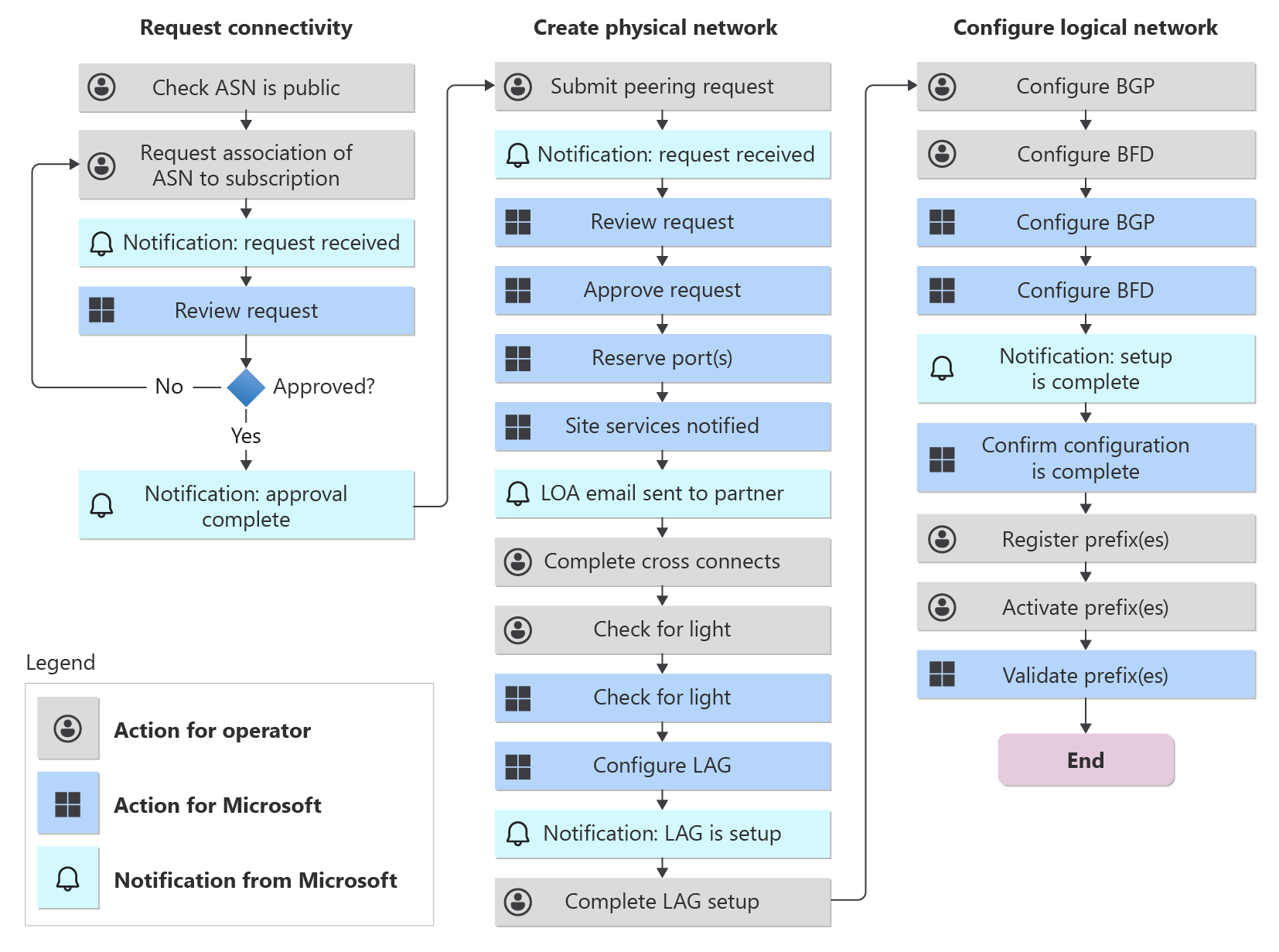
Műszaki követelmények
Ha közvetlen kapcsolatot szeretne létesíteni a Peering Service Voice Services szolgáltatáshoz, kövesse az alábbi követelményeket:
- A társnak meg kell adnia saját autonóm rendszerszámát (ASN), amelynek nyilvánosnak kell lennie.
- A társnak redundáns összekapcsolási (PNI) kell lennie minden összekapcsolási helyen a helyi redundancia biztosításához.
- A társnak meg kell adnia és meghirdetnie kell a társvégpontok (például SBC) által használt nyilvánosan elérhető IPv4-címterüket.
- A társnak bGP-t kell futtatnia kétirányú továbbítás-észlelésen (BFD) keresztül az alszekundumos útvonalak konvergenciájának megkönnyítése érdekében.
- A társviszony NEM szakíthatja meg a társviszony-létesítést állapotalapú tűzfalat futtató eszközön.
- A társ nem rendelkezhet két helyi kapcsolat konfigurálva ugyanazon az útválasztón, mivel a sokféleségre van szükség
- A társ nem alkalmazhat sebességkorlátozást a kapcsolatra
- A társ nem konfigurálhat helyi redundáns kapcsolatot biztonsági mentési kapcsolatként. A biztonsági mentési kapcsolatoknak más helyen kell lenniük, mint az elsődleges kapcsolatoknak.
- Az elsődleges, a biztonsági mentési és a redundáns munkamenetnek azonos sávszélességűnek kell lennie
- Javasoljuk, hogy több helyen hozzon létre társviszony-létesítési szolgáltatást, hogy a georedundancia elérhető legyen.
- Minden infrastruktúra-előtag regisztrálva van az Azure Portalon, és a 8075:8007-es közösségi sztringgel van meghirdetve.
- A Microsoft alapértelmezés szerint LAG-ként (hivatkozáscsomagként) konfigurálja az összes összekapcsolási hivatkozást, így a társnak támogatnia kell a LACP-t (Link Aggregation Control Protocol) az összekapcsolási hivatkozásokon.
Közvetlen kapcsolat létrehozása a Microsoft for Peering Service Voice Services szolgáltatással
Ha közvetlen kapcsolatot szeretne létesíteni a Microsofttal internetes társviszony-létesítéssel, kövesse az alábbi lépéseket:
1. A nyilvános ASN társítása az Azure-előfizetéssel
A nyilvános ASN és az Azure-előfizetés társítása az Azure Portal használatával című témakörben megtudhatja, hogyan társíthatja nyilvános ASN-ét az Azure-előfizetéséhez. Ha az ASN már társítva van, folytassa a következő lépéssel.
2. Társviszony-létesítési szolgáltatás – Voice Services-társviszony létrehozása
Társviszony-létesítési erőforrás létrehozásához keresse meg a társviszony-létesítéseket az Azure Portalon.
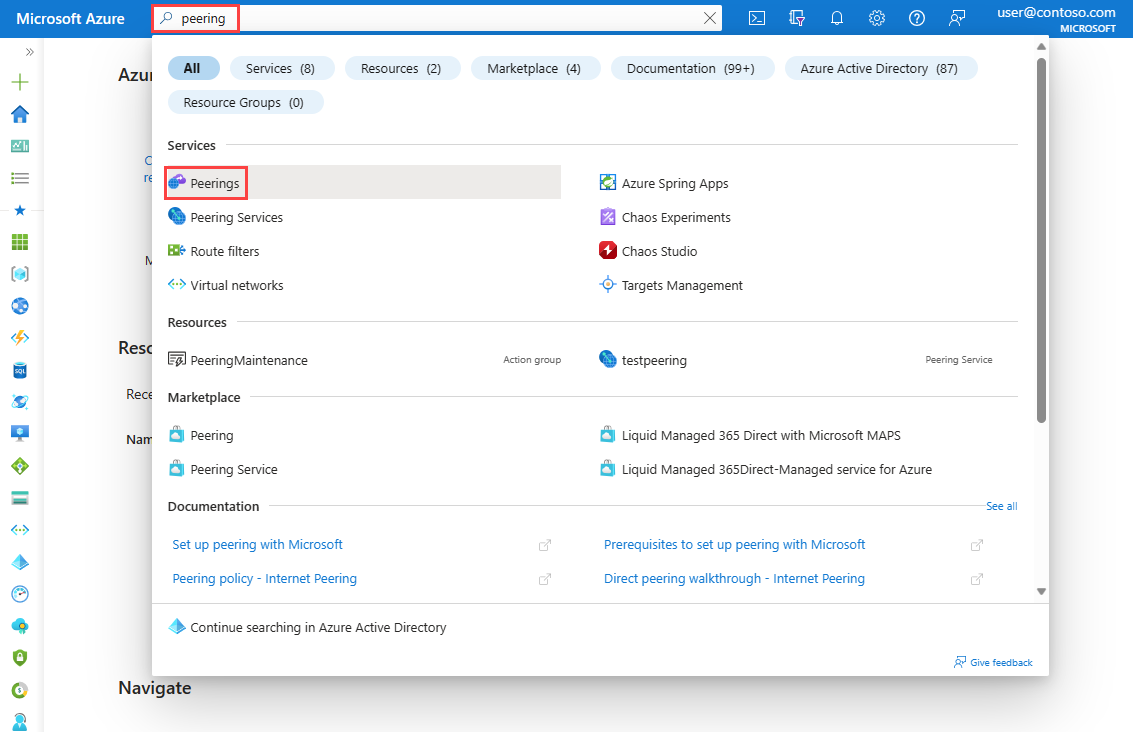
Válassza a +Létrehozás lehetőséget.
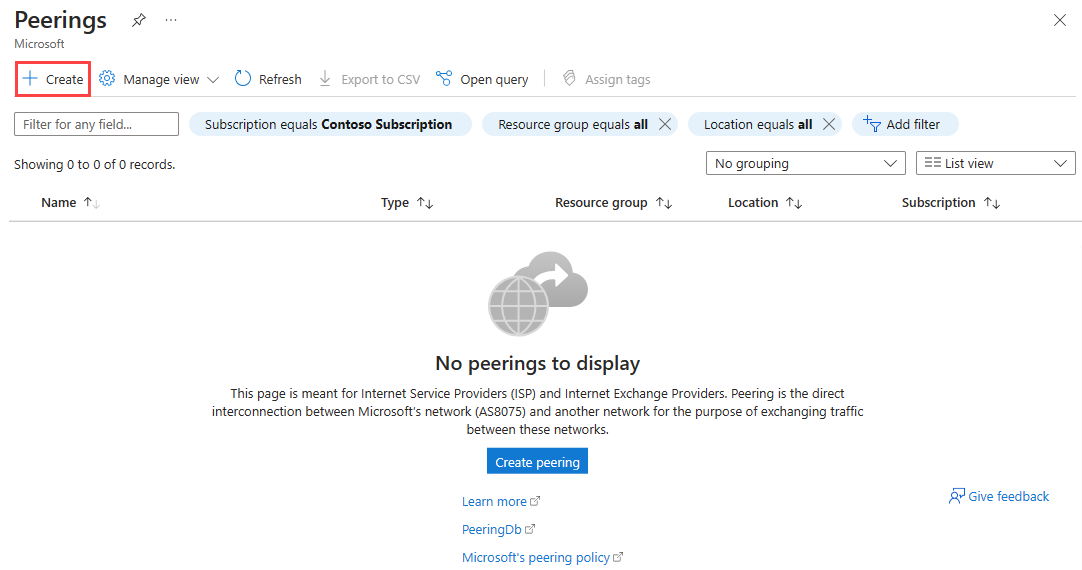
Az Alapok lapon adja meg vagy válassza ki az Azure-előfizetést, az erőforráscsoportot, a nevet és a társviszony-létesítés ASN-ét:
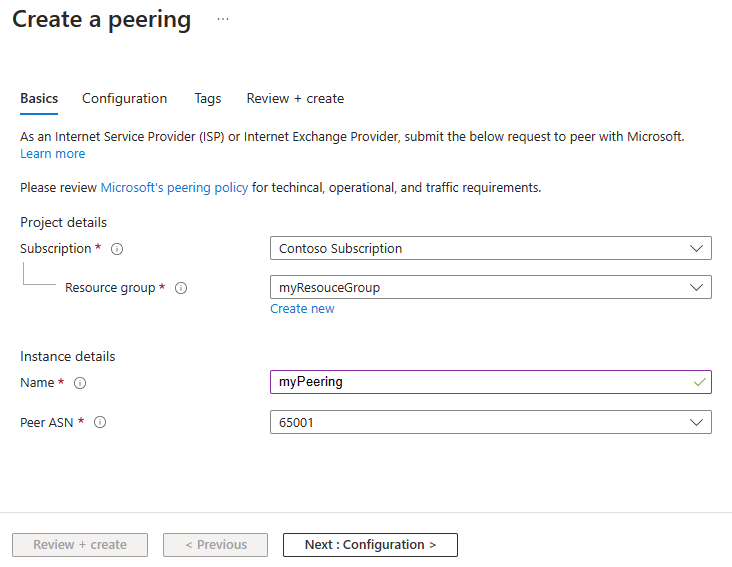
Megjegyzés:
Ezek a kiválasztott részletek nem módosíthatók a társviszony létrehozása után. a társviszony létrehozása előtt ellenőrizze, hogy helyesek-e.
A Konfiguráció lapon a következő szükséges konfigurációkat kell kiválasztania:
- Társviszony típusa: Közvetlen.
- Microsoft-hálózat: AS8075 (hanggal).
- Termékváltozat: Prémium ingyenes.
Válassza ki a Metrót, majd válassza az Új létrehozása lehetőséget, ha kapcsolatot szeretne létesíteni a társviszony-létesítéssel.
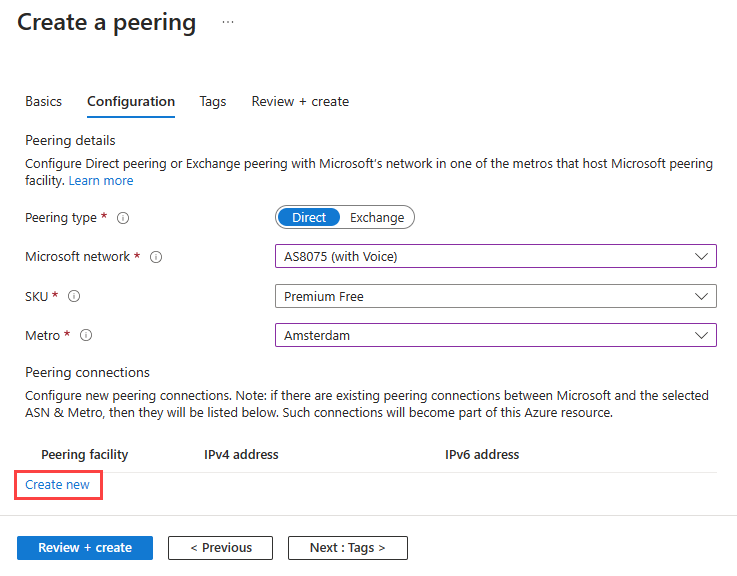
A közvetlen társviszony-létesítési Csatlakozás ionban adja meg vagy válassza ki a társviszony-létesítési létesítmény adatait, majd válassza a Mentés lehetőséget.
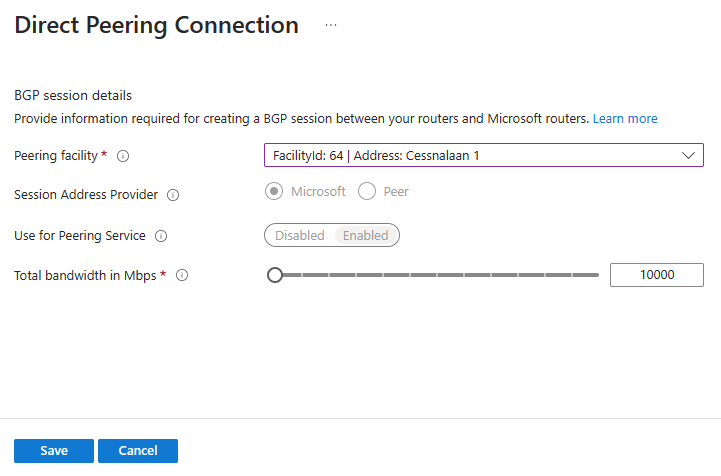
A társviszony-létesítési szolgáltatás hangszolgáltatásaihoz konfigurált társviszony-létesítési kapcsolatoknak a Microsofttal kell rendelkezniük munkamenet-címszolgáltatóként, és engedélyezni kell a társviszony-létesítési szolgáltatás használatát. Ezeket a beállításokat a rendszer automatikusan választja ki. A Microsoftnak a Peering Service Voice Services IP-szolgáltatójának kell lennie, nem adhat meg saját IP-címeket.
Társviszony létrehozásakor válassza a Create new again (Új létrehozása) lehetőséget, ha egy második kapcsolatot szeretne hozzáadni a társviszonyhoz. A társviszony-létesítésnek legalább két kapcsolattal kell rendelkeznie. A helyi redundancia a társviszony-létesítési szolgáltatás követelménye, és a két munkamenettel történő társviszony-létesítés ezt a követelményt valósítja meg.
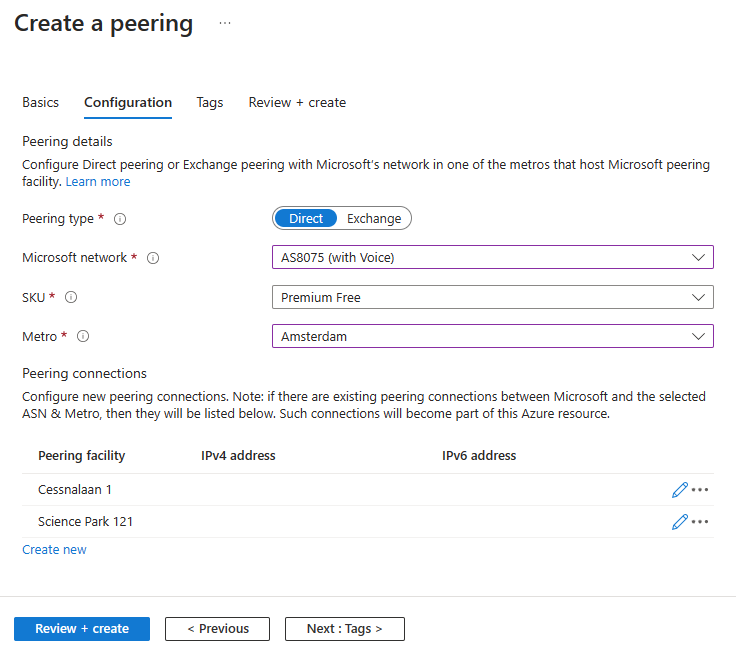
Select Review + create. Tekintse át az összegzést, és válassza a Létrehozás lehetőséget az ellenőrzés után.
Az erőforrás üzembe helyezésének befejezéséhez szükséges idő engedélyezése. Ha az üzembe helyezés sikeres, létrejön a társviszony-létesítés, és megkezdődik a kiépítés.
Optimalizált útválasztás konfigurálása az előtagokhoz
Ha optimalizált útválasztást szeretne kapni az előtagokhoz a Társviszony-létesítési szolgáltatás hangszolgáltatás-összekapcsolásaihoz, kövesse az alábbi lépéseket:
1. Az előtagok regisztrálása
A hangszolgáltatások infrastruktúrájának előtagjainak optimalizált útválasztásához regisztrálnia kell őket.
Megjegyzés:
A társviszony-létesítési kapcsolatok kapcsolati állapotának aktívnak kell lennie az előtagok regisztrálása előtt.
Győződjön meg arról, hogy a regisztrált előtagok a társviszony-létesítéssel létesített közvetlen összekapcsolásokon keresztül jelennek meg. Ha ugyanazt az előtagot több társviszony-létesítési helyen is bejelenti, nem kell minden helyen regisztrálnia az előtagot. Az előtagok csak egyetlen társviszony-létesítéssel regisztrálhatók. Ha az ellenőrzés után megkapja az egyedi előtagkulcsot, a rendszer ezt a kulcsot fogja használni az előtaghoz a társviszony-létesítés helyétől eltérő helyeken is.
A regisztráció megkezdéséhez nyissa meg a társviszonyt az Azure Portalon, és válassza a Regisztrált előtagok lehetőséget a Gépház alatt.
A Regisztrált előtagokban válassza a + Regisztrált előtag hozzáadása lehetőséget.
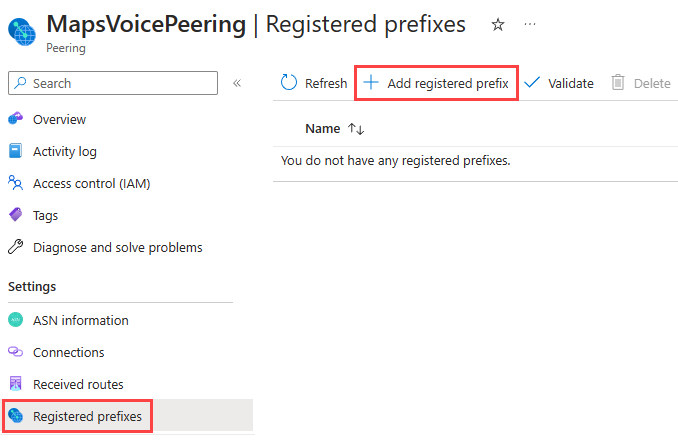
Megjegyzés:
Ha a Regisztrált előtag hozzáadása gomb le van tiltva, akkor a társviszony-létesítés nem rendelkezik legalább egy aktív kapcsolattal. Várjon, amíg ez megtörténik az előtag regisztrálásához.
Konfigurálja az előtagot egy név és az IPv4 előtag sztringjének megadásával, majd válassza a Mentés lehetőséget.
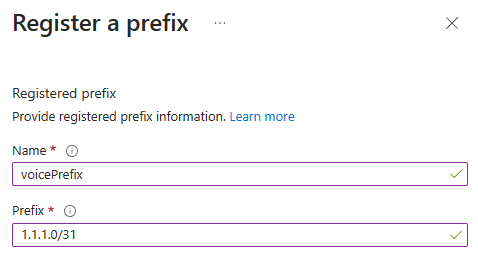
Az előtag létrehozása után a létrehozott társviszony-létesítési szolgáltatás előtagkulcsa látható a regisztrált ASN-erőforrás megtekintésekor:

Miután létrehozott egy regisztrált előtagot, az érvényesítési várólistára kerül. Az előtag érvényesítési állapota a Regisztrált előtagok lapon található:
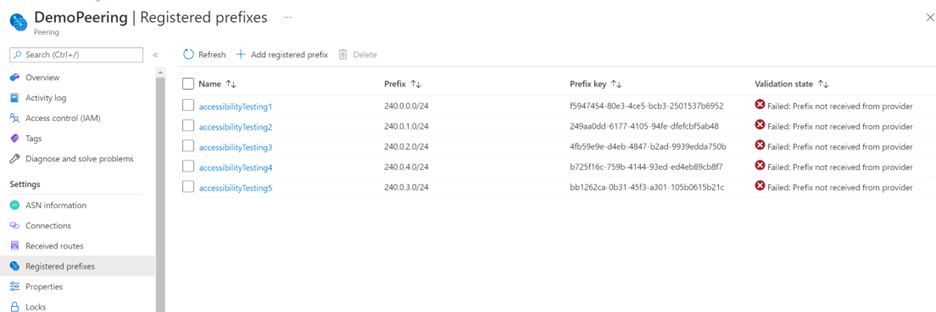
A regisztrált előtag érvényesítéséhez a következő ellenőrzéseknek kell megfelelniük:
- Az előtag nem lehet privát tartományban
- A forrás ASN-nek regisztrálva kell lennie egy fő útválasztási beállításjegyzékben
- A szülő társviszonyban lévő összes kapcsolatnak útvonalakat kell meghirdetnie az előtaghoz
- Az útvonalakat a társviszony-létesítési szolgáltatás 8075:8007-es közösségi sztringjével kell meghirdetni
- Az útvonalak AS-útvonalai nem haladhatják meg a 3-as elérési utat, és nem tartalmazhatnak privát ASN-eket vagy AS-előtagokat
A regisztrált előtagokkal kapcsolatos követelményekről és az érvényesítési hibák elhárításáról további információt a társviszony-létesítési regisztrált előtag-követelmények című témakörben talál.
2. Az előtagok aktiválása
Az előző szakaszban regisztrálta az előtagokat, és előtagkulcsokat hozott létre. Az előtagregisztráció NEM aktiválja az előtagot az optimalizált útválasztáshoz (és nem fogadja el <a /24 előtagokat). Az előtag aktiválása és a megfelelő összekapcsolási hely az optimalizált útválasztás követelményei (a hideg burgonya útválasztásának biztosítása érdekében).
Az előtagok aktiválásához a portál tetején található keresőmezőbe írja be a társviszony-létesítési szolgáltatást. Válassza a Társviszony-létesítési szolgáltatások lehetőséget a keresési eredmények között.
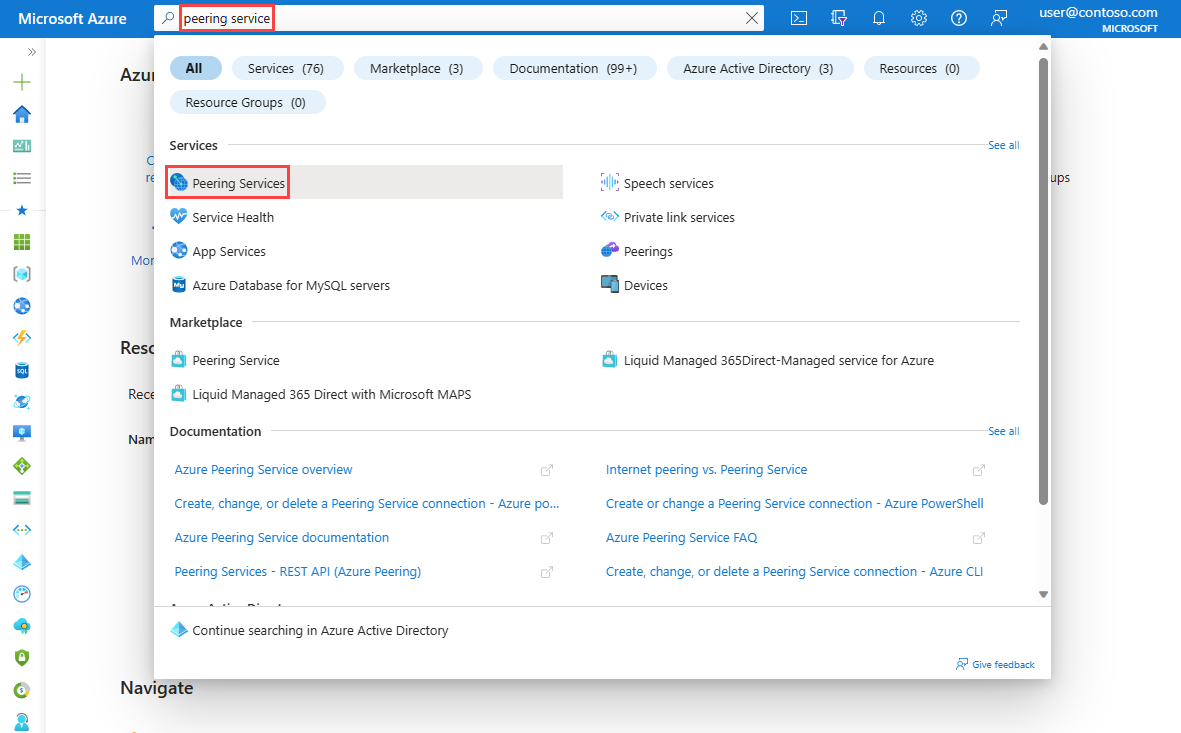
Új társviszony-létesítési szolgáltatáskapcsolat létrehozásához válassza a Létrehozás lehetőséget.

Az Alapszintű beállítások lapon adja meg vagy válassza ki az előfizetés, az erőforráscsoport és a társviszony-létesítési szolgáltatás kapcsolatának nevét.
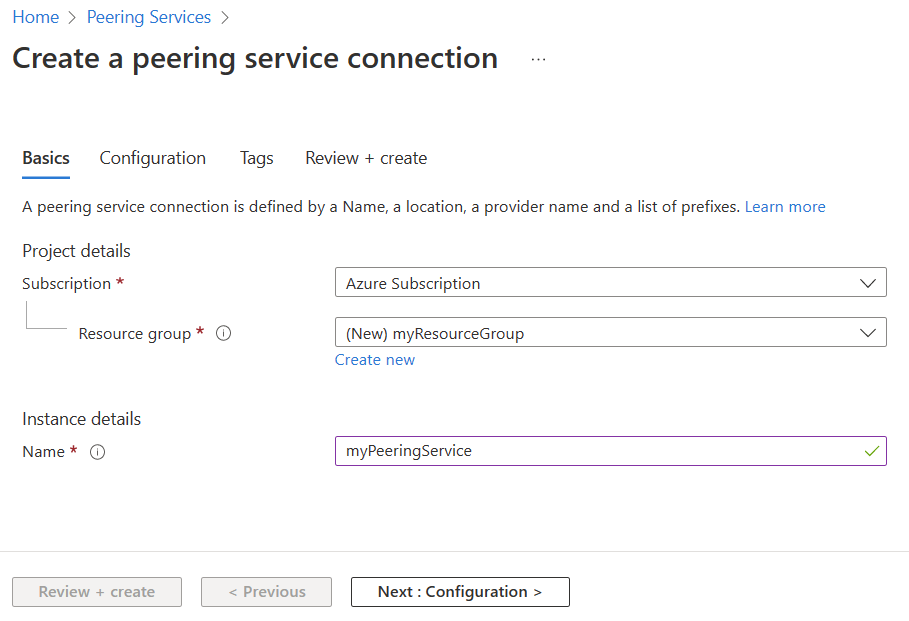
A Konfiguráció lapon válassza ki az országot, az államot/tartományt, a szolgáltató nevét, az elsődleges társviszony-létesítési helyet és opcionálisan a biztonsági mentés társviszony-létesítési helyét.
Figyelmeztetés
Ha a Társviszony-létesítési szolgáltatás létrehozásakor a Nincs lehetőséget választja szolgáltatói biztonsági mentési helyként, akkor nem lesz georedundáns.
Az Előtagok szakaszban hozza létre az előző lépésben regisztrált előtagok előtagjainak megfelelő előtagokat. Adja meg az előtag nevét, a sztringet és az előtag regisztrálásakor kapott előtagkulcsot. Tudja, hogy társviszony-létesítési szolgáltatás létrehozásakor nem kell minden társviszony-létesítési szolgáltatás előtagját létrehoznia, később is hozzáadhatja őket.
Megjegyzés:
Győződjön meg arról, hogy a társviszony-létesítési szolgáltatás előtagjának létrehozásakor megadott előtagkulcs megegyezik az előtag regisztrálásakor létrehozott előtagkulcsgal.
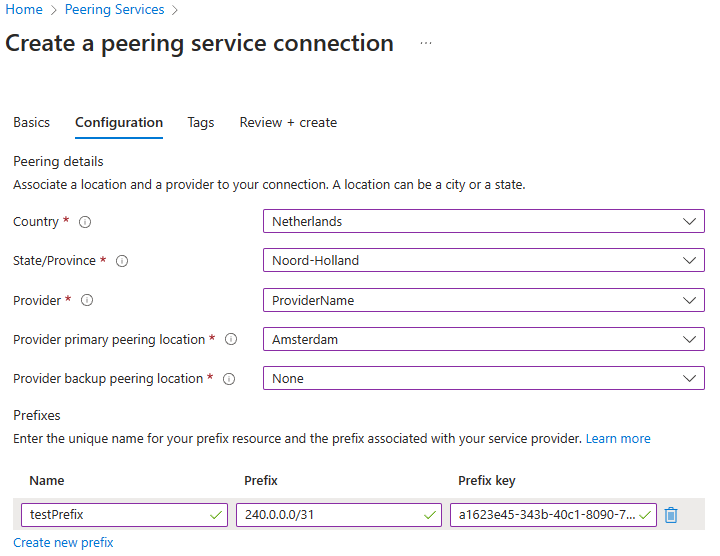
Select Review + create.
Tekintse át a beállításokat, majd válassza a Létrehozás lehetőséget.
A társviszony-létesítési szolgáltatás előtagjának létrehozása után az üzenetsorba kerül az ellenőrzéshez. Az előtag érvényesítési állapota a Társviszony-létesítési szolgáltatás előtagok lapján található.
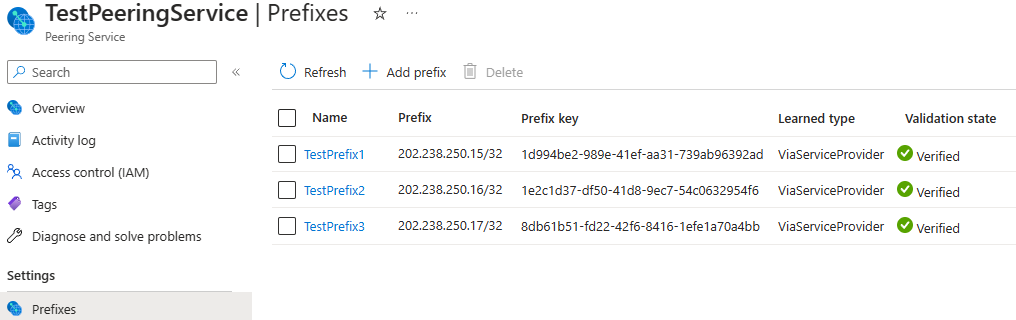
Ahhoz, hogy a társviszony-létesítési szolgáltatás előtagja érvényesíthető legyen, a következő ellenőrzéseknek kell megfelelniük:
- Az előtag nem lehet privát tartományban
- A forrás ASN-nek regisztrálva kell lennie egy fő útválasztási beállításjegyzékben
- Az előtagot regisztrálni kell, és a társviszony-létesítési szolgáltatás előtagjában lévő előtagkulcsnak meg kell egyeznie a megfelelő regisztrált előtag előtagkulcsával
- Minden elsődleges és biztonsági mentési munkamenetnek (ha konfigurálva van) meg kell hirdetnie az előtag útvonalait
- Az útvonalakat a társviszony-létesítési szolgáltatás 8075:8007-es közösségi sztringjével kell meghirdetni
- Az útvonalak AS-útvonalai nem haladhatják meg a 3-as elérési utat, és nem tartalmazhatnak privát ASN-eket vagy AS-előtagokat
A társviszony-létesítési szolgáltatás előtag-követelményeiről és az érvényesítési hibák elhárításáról további információt a Társviszony-létesítési szolgáltatás előtagjának követelményei című témakörben talál.
Miután egy előtag megfelel az ellenőrzésnek, az előtag aktiválása befejeződött.
Gyakori kérdések (GYIK):
Q. Mikor jön létre a BGP-társom?
A. A lag létrehozása után az automatizált folyamat a BGP-t a BFD-vel konfigurálja. A társnak a BGP-t BFD-vel kell konfigurálnia. Vegye figyelembe, hogy a BFD-t konfigurálni kell és fel kell állítani a nem MSFT-társon az útvonalcsere elindításához.
Q. Mikor lesznek lefoglalva és megjelenítve a társviszony-létesítési IP-címek az Azure Portalon?
A. Az automatizált folyamat lefoglalja a címeket, és e-mailben küldi el az információkat, miután a port konfigurálva van a mi oldalunkon.
Q. A kommunikációs szolgáltatásaimhoz kisebb alhálózatok (</24) tartoznak. A kisebb alhálózatokat is átirányíthatom?
A. Igen, a Microsoft Azure Társviszony-létesítési szolgáltatás kisebb előtag-útválasztást is támogat. Győződjön meg arról, hogy a kisebb előtagokat regisztrálja az útválasztáshoz, és ugyanezt jelenti be a rendszer az összekapcsolásokon keresztül.
Q. Milyen Microsoft-útvonalakat fogunk kapni ezeken az összekapcsolásokon keresztül?
A. A Microsoft felolvassa a Microsoft összes nyilvános szolgáltatás-előtagját ezeken az összekapcsolásokon, hogy ne csak a hangalapú, hanem más felhőszolgáltatások is elérhetők legyenek ugyanabból az összekapcsolásból.
Q. A társviszony-létesítési regisztrált előtag ellenőrzése sikertelen volt. Hogyan folytassam?
A. Tekintse át a társviszony-létesítési regisztrált előtagra vonatkozó követelményeket , és kövesse a leírt hibaelhárítási lépéseket.
Q. A társviszony-létesítési szolgáltatás előtagja nem sikerült érvényesíteni. Hogyan folytassam?
A. Tekintse át a társviszony-létesítési szolgáltatás előtagjának követelményeit , és kövesse a leírt hibaelhárítási lépéseket.
Q. Vannak as elérési utakra vonatkozó korlátozások?
A. Igen, a privát ASN nem lehet az AS elérési útjában. A /24-nél kisebb regisztrált előtagok esetében az AS elérési útnak négynél kisebbnek kell lennie.
Q. Be kell állítanom az előtagkorlátot, hány útvonalat jelentene be a Microsoft?
A. A Microsoft nagyjából 280 előtagot jelent be az interneten, és a jövőben 10-15%-kal növekedhet. Így a biztonságos 400-500-as korlát jó lehet a "Maximális előtagszám" beállításhoz
Q. A Microsoft újra meghirdeti a társelőtagokat az interneten?
A. Nem.
Q. Van díj a szolgáltatásért?
A. Nem, azonban a társ várhatóan a helyek közötti kapcsolódás költségeit fogja hordozni.
Q. Mi az összekapcsolás minimális kapcsolati sebessége?
A. 10 Gb/s.
Q. A társ SLA-hoz van kötve?
A. Igen, ha a kihasználtság eléri a 40%-ot, meg kell kezdeni a 45–60 napos LAG-bővítési folyamatot.
Q. Mi a szolgáltatás előnye a közvetlen társviszony-létesítéssel vagy az expressz útvonalsal szemben?
A. A kiegyenlítési ingyenes és teljes útvonal a Hangforgalomhoz van optimalizálva a Microsoft WAN-n keresztül, a konvergencia pedig a BFD-vel rendelkező alszekundumra van hangolva.
Q. Hogyan fejeződik be az előkészítési folyamat?
A. Az idő a helyek számától és helyétől függően változó, és ha a társviszony meglévő privát társviszonyokat migrál, vagy új kábelezést hoz létre. A szolgáltatónak 3+ hétre kell terveznie.
Q. Hogyan közlik az előrehaladást a portál állapotán kívül?
A. Az automatikus e-maileket különböző mérföldköveken küldi el a rendszer
Q. Használhatunk API-kat az előkészítéshez?
A. Jelenleg nincs API-támogatás, és a konfigurációt webportálon kell végrehajtani.